UG是从事设计行业的小伙伴常用的办公软件,在结合半径相等的柱体时一般都需要用到拟合约束功能,新上手的小伙伴不知道该如何实现这个功能,下面就来看看具体的操作方法吧。
UG是从事设计行业的小伙伴常用的办公软件,在结合半径相等的柱体时一般都需要用到拟合约束功能,新上手的小伙伴不知道该如何实现这个功能,下面就来看看具体的操作方法吧。
UG装配中给零件添加拟合约束步骤
1、首先打开UG,新建一个文件;
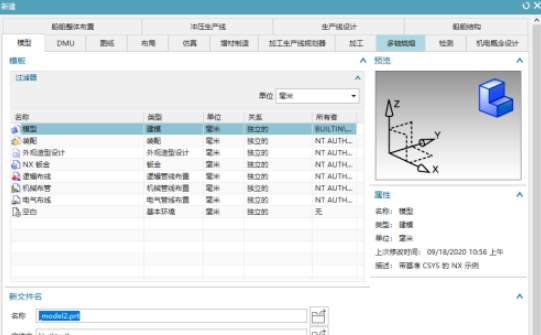
2、然后在装配选项卡上,点击添加;

3、选择要添加的零件,点击确定
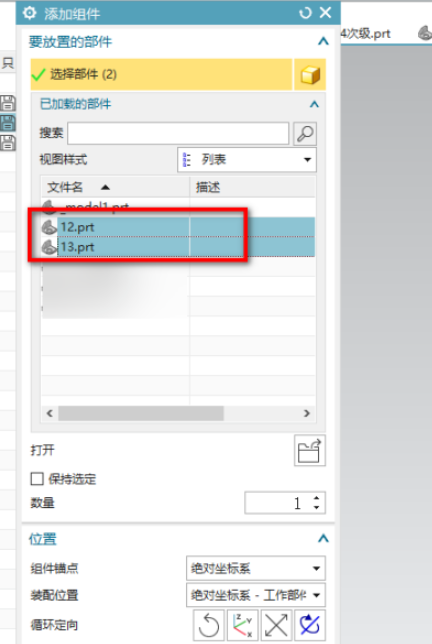
4、然后选择工具条上的装配约束;

5、在弹出的窗口里选择拟合约束;
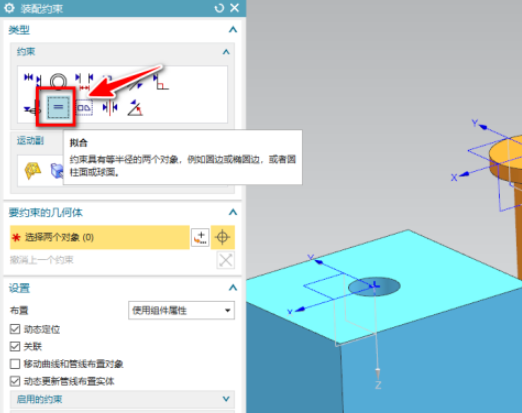
6、接着选择两个要拟合的圆弧边线或圆柱面,选择完成后点击确定;
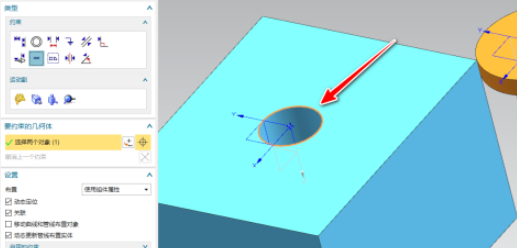
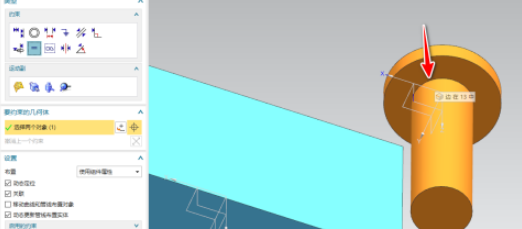
7、点击确定后,两个零件就添加了拟合约束,效果如下图所示。
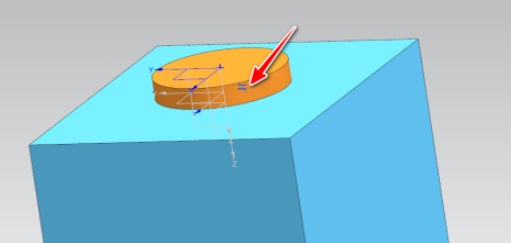
每个人的认知方式都有所不同,希望小编带来的内容能对你有所帮助,如果觉得以上信息很合你的胃口,那就赶快把自由互联加入收藏夹吧。
